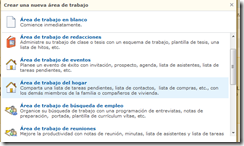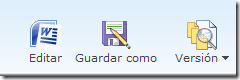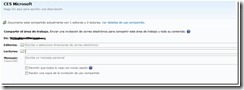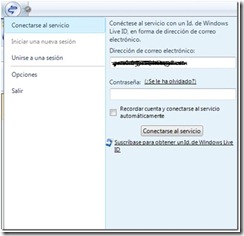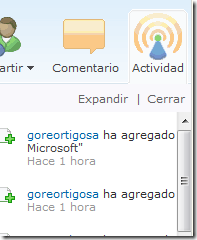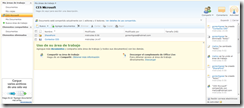Hoy en día prácticamente todo el mundo tiene correo electrónico, así qué ¿por qué no aprovecharlo para obtener beneficios de manera gratuita? sólo con tener una dirección de correo electrónico, independientemente del proveedor que sea, podemos crearnos una cuenta Windows Live ID (antes conocido como Microsoft Passport Network o .NET Passport). Windows Live ID es un servicio de autenticación proporcionado por Microsoft que permite a los usuarios autenticarse en múltiples sitios web usando una cuenta única. Entre estos sitios, se incluyen algunos servicios de Microsoft como son los de Windows Live, o sistemas de subscripción como MSN.
A lo largo de este mes vamos a ir viendo algunas de las aplicaciones que Microsoft ofrece dentro la nube de servicios englobados bajo el nombre de Live.
Hoy, la aplicación que voy a tratar es Microsoft Office Live Workspace, un espacio de trabajo cuyos servicios están pensados para facilitar la colaboración y el trabajo en equipo. Aunque todavía está en su versión beta, presenta buenas condiciones para convertirse en una de las herramienta de colaboración más útil y potente, especialmente para las PYMES.
A continuación vamos cómo se puede trabajar con esta herramienta. En primer lugar, al entrar a la dirección http://workspace.office.live.com, nos va a pedir que nos suscribamos con nuestra cuenta de Windows Live (cuenta del Messenger), y luego nos crea un Workspace (espacio de trabajo) vacío. Pero ¿qué podemos hacer en este espacio de trabajo?
1. Crear nuevas áreas de trabajo. Por defecto, al arrancar la aplicación se crea un espacio de trabajo vacío, pero nosotros podemos añadir múltiples áreas de trabajo. Para ello al seleccionar la opción:
Nos aparece una lista desplegable con todas la áreas de trabajo disponibles:
Al crear cada una de estas áreas se añaden una serie de carpetas y documentos específicos de cada una de ellas que se pueden eliminar en función de nuestras necesidades.
2.Trabajar con documentos. Esta aplicación nos permite trabajar con el tipo de documentos (Word, Excel, y PowerPoint) más utilizados a nivel de empresa. Podemos crear documentos, editarlos, guardar versiones, cargar nuevos documentos…
Cuando vamos a editar un documento, vemos que nos aparece la opción de instalar un add-in para Microsoft Office. Debemos decir que si a esta opción ya que que nos permitirá abrir y trabajar con los documentos que están en el workspace desde el Word de nuestro PC como si estuvieran en nuestro propio equipo.
Además todas las modificaciones que realicemos en nuestros documentos se sincronizaran dinámicamente en nuestro área de trabajo.
3. Compartir áreas de trabajo o pantalla.
Cuando vamos a compartir nuestro área de trabajo, lo que hacemos es enviar una invitación al correo de otra persona, a la que le podemos dar permisos de editor o sólo de lector.
En el segundo caso, para compartir nuestra pantalla, debemos tener instalada la aplicación Microsoft SharedView, que nos permitirá invitar a usuarios para que compartan nuestra pantalla conectándose a este servicio.
4. Actividad. Mediante esta opción podemos ver toda la actividad que se ha desarrollado en un espacio concreto o en un documento, y quien la ha realizado.
5. Comentario
También es posible agregar comentarios que nos pueden servir para añadir información adicional a documentos, áreas de trabajo…
Por último os dejo una imagen de mi aplicación workspace donde se puede ver como es de manera global: